ディスクのパーティション削除とフォーマット変更
接続したSSDはすでに外付けUSBHDDが1つ接続されているので、3つ目のドライブと認識されています。マイコンピュータを右クリックして「管理」を選択して「コンピュータの管理」画面を表示して「ディスクの管理」を選択するとディスクの情報が表示されます。
中のパーティションを覗くと、Playstation4特有に見られる細切れのパーティションに分割されているのがわかります。この分割されたパーティションをまず消して、全領域を未割り当て領域にします。
ディスク2の部分で右クリックをして、ブートディスクとするために「MBRディスクに変換」を選択します。以前換装したときにこれをしなかったことで起動ディスクとして機能しなかったので、ちゃんとやっておきます。
今回使用するEaseUS Partition Master Professionalは、データ損失なしでMBRディスクとGPTディスクを相互変換可能な機能も搭載されているので、後で変更することもできるでしょうが、その時間がもったいないので最初にやっておきましょう。
EaseUS Partition Master Professional 12.10を起動
ここでEaseUS Partition Master Professional 12.10を起動します。「ディスク0」を選択し左上のディスククローンを選択します。

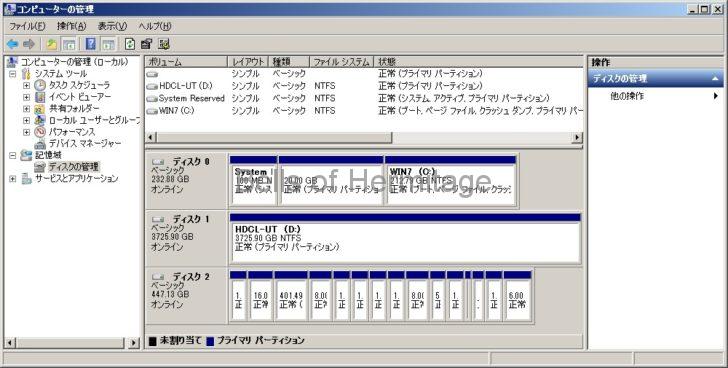
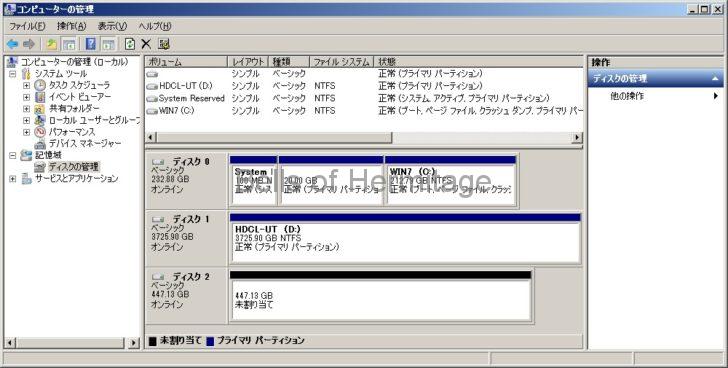
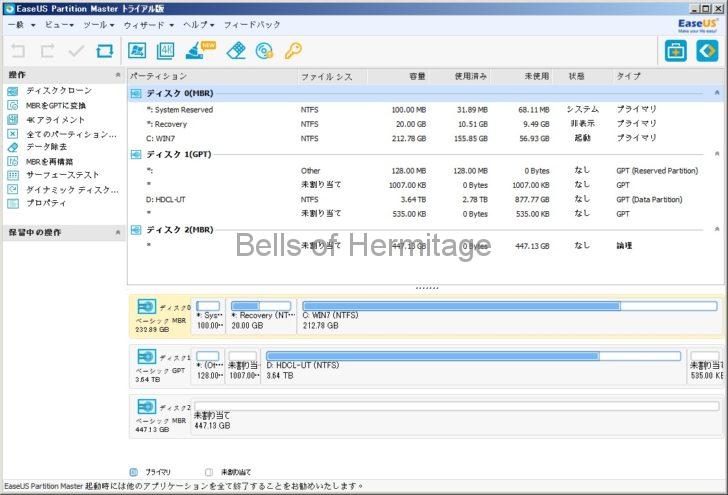


コメント